使用U盘安装macOS系统教程(快速、简单、全面的教你如何使用U盘安装macOS系统)
![]() lee007
2023-10-14 11:22
834
lee007
2023-10-14 11:22
834
在苹果电脑上安装或升级macOS系统通常需要通过AppStore进行下载并进行安装。然而,有时候我们可能需要重新安装或者更新系统,而此时可能无法通过AppStore来完成。本文将详细介绍如何使用U盘来安装macOS系统,以帮助那些没有网络连接或需要快速安装系统的人。

标题和
1.准备工作

在开始之前,您需要准备一台可用的苹果电脑、一个8GB或以上的U盘,并确保您拥有合法的macOS系统安装文件。
2.格式化U盘
将U盘连接到电脑上,打开"磁盘工具"程序,选择U盘,点击"抹掉"选项,选择MacOS扩展(日志式)格式,并命名为您喜欢的名称。
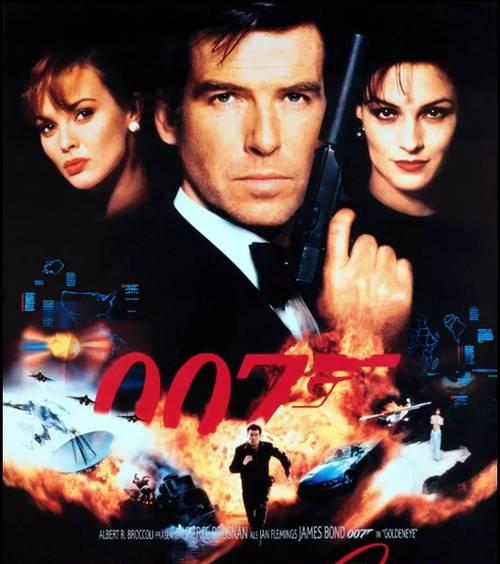
3.下载macOS安装程序
打开AppStore,并搜索您要安装的macOS版本,点击下载按钮即可开始下载。请耐心等待下载完成。
4.创建可引导的U盘
打开终端程序,并输入以下命令:sudo/Applications/Install\macOS\Mojave.app/Contents/Resources/createinstallmedia--volume/Volumes/您的U盘名称--nointeraction
然后按回车键,等待创建过程完成。
5.设置U盘作为启动盘
重启电脑,在启动时按住Option键,直到出现可选择的启动磁盘界面,选择U盘作为启动磁盘。
6.开始安装macOS
选择U盘作为启动磁盘后,系统将自动加载macOS安装界面,按照提示进行安装操作。
7.选择安装方式
在安装界面中,您可以选择直接安装系统、恢复系统备份或者通过"磁盘工具"对硬盘进行修复等操作。
8.系统安装过程
系统安装过程可能需要一些时间,请耐心等待。在此期间,电脑可能会多次自动重启,请不要中断安装过程。
9.完成安装
当系统安装完成后,您可以根据提示进行一些基本设置,如选择地区、输入AppleID等。
10.更新系统和驱动
一旦系统安装完成,建议立即更新系统和驱动程序,以确保您的电脑拥有最新的功能和修复了可能存在的漏洞。
11.迁移数据和设置
如果您之前有备份或迁移的数据,您可以在设置向导中选择从TimeMachine备份或其他设备迁移数据。
12.安装常用软件
安装macOS系统后,您可能还需要安装一些常用的软件,如Office套件、浏览器、音视频播放器等,以满足您的个人需求。
13.设置系统偏好
在完成基本安装后,您可以根据自己的喜好设置系统偏好,如显示器分辨率、声音、键盘快捷键等。
14.备份重要数据
为了避免数据丢失或系统故障,建议定期备份重要数据,您可以使用TimeMachine或其他备份工具来进行定期备份。
15.探索macOS系统
现在您已经成功安装了macOS系统,您可以开始探索各种强大而有趣的功能和应用程序,并尽情享受苹果电脑带来的便利和乐趣。
通过本文提供的教程,您可以轻松地使用U盘安装macOS系统。使用U盘安装系统能够更加快速方便地进行系统安装和升级,并且适用于没有网络连接或需要快速安装系统的情况。希望本文对您有所帮助,祝您安装成功并享受macOS系统带来的便利!
转载请注明来自装机之友,本文标题:《使用U盘安装macOS系统教程(快速、简单、全面的教你如何使用U盘安装macOS系统)》
标签:盘安装
- 最近发表
-
- 苹果手机(一部引领时代的智能手机)
- 探索Windows8优化大师的功能和效果(优化大师——释放Windows8系统潜能的关键)
- GalaxyNote3Neo(强大功能与出色性能,满足你的各种需求)
- 方太1501热水器如何满足您的家庭热水需求(高效节能,安全可靠的家用热水器选择)
- 探索大神F1Plus的卓越性能与先进功能(领先一步的智能手机体验,大神F1Plus惊艳登场)
- 联想310s15性能评测(一款高性能的笔记本电脑值得拥有)
- 金立s10c(一款实用高性价比的手机选择)
- 酷派Y82-520(全面评析酷派Y82-520手机的配置、功能和用户体验)
- 九五智驾盒子(通过人工智能技术和数据分析,让驾驶更智能、更安全、更舒适)
- 华硕E402(一款令人惊艳的优秀选择)

